كيفية إصلاح أخطاء ملف Cng.sys المفقودة على نظام التشغيل Windows 10؟
Miscellanea / / August 04, 2021
الإعلانات
يعد أي ملف من ملفات نظام Windows مهمًا للتشغيل السلس لنظام التشغيل. في حالة فقد أي ملف أو تلفه ، سيواجه نظامك صعوبات في أداء المهام الضرورية. أحد ملفات النظام التي تتعرض لهجمات الفيروسات كثيرًا هو ملف cng.sys. يتم تحميل ملف cng.sys في كل مرة تقوم فيها بتشغيل نظام Windows الخاص بك. ولكن إذا رأيت "خطأ cng.sys فشل / مفقود" عندما تقوم بتشغيل جهاز الكمبيوتر الخاص بك ، فإن هذا الملف إما تالف أو محذوف من نظامك.
إحدى المشكلات الشائعة التي ستواجهها عند فقد ملف cng.sys هي Blue Screen of Death. حصل بعض المستخدمين مرارًا وتكرارًا على Blue Screen of Death مرارًا وتكرارًا كلما قاموا بتشغيل نظامهم. يعمل التبديل إلى الوضع الآمن من قائمة التمهيد كحل مؤقت للاستمرار في استخدام النظام. ولكن للحصول على حل دائم ، سيتعين عليك اتباع الدليل المذكور أدناه. هنا ، قمنا بإدراج جميع الحلول الممكنة لإصلاح خطأ ملف cng.sys. لذلك دون مزيد من اللغط ، دعونا ندخل في الأمر

جدول المحتويات
-
1 كيفية إصلاح خطأ ملف cng.sys مفقود / فاشل على نظام التشغيل Windows 10؟
- 1.1 استعادة إصدار سابق من Windows:
- 1.2 فحص نظامك بالكامل:
- 1.3 قم بتثبيت أي تحديثات معلقة:
- 1.4 قم بتشغيل فحص القرص:
- 1.5 قم بتشغيل فحص SFC:
- 1.6 قم بإجراء إصلاح عند بدء التشغيل:
- 1.7 قم بتحديث برامج التشغيل الخاصة بك:
- 1.8 استخدم النظام في الوضع الآمن:
- 1.9 قم بإجراء إعادة تثبيت نظيف لنظام Windows:
كيفية إصلاح خطأ ملف cng.sys مفقود / فاشل على نظام التشغيل Windows 10؟
قد يكون السبب وراء الخطأ المفقود في ملف cng.sys هو هجوم فيروسي ، وفي هذه الحالة سيتوقف أكثر من ملف cng.sys عن العمل في نظامك. أو قد يكون لديك ذاكرة معيبة بسبب تلف بعض قطاعات الذاكرة. هناك أيضًا احتمال أن يكون لديك جهاز غير مدعوم أو معيب مثبت في نظامك. أو ربما يحتوي السجل الخاص بك على بعض الملفات الفاسدة ، أو لم يتم تحديث برامج التشغيل الخاصة بك. هذه هي جميع الأسباب المحتملة التي قد تجعل المرء يواجه خطأ ملف cng.sys. ولكن لكي يحدث أي من هذا ، يجب أن يكون نظامك قد مر بتغيير مؤخرًا. قد يكون تغييرًا في الأجهزة أو البرامج.
الإعلانات
إذا لم تكن متأكدًا مما يمكن أن يكون ممكنًا وراء هذه الشاشة الزرقاء لخطأ الموت ، فجرّب جميع الحلول المذكورة أدناه ، واحدة تلو الأخرى. لا شك أن أحدهم سيحقق لك الحيلة.
استعادة إصدار سابق من Windows:
كما هو مذكور أعلاه ، سترى خطأ cng.sys على نظامك فقط إذا كان قد مر بأي تغيير مؤخرًا. ربما تكون قد قمت بتثبيت تحديث Windows جديد ، وأنت الآن عالق مع شاشة الموت الزرقاء. يمكنك إعادة نظامك إلى ما كان عليه عن طريق استعادة كل شيء إلى إصدار سابق.
- اضغط مع الاستمرار على مفتاح Windows + X واختر "إعدادات" من قائمة الخيارات.
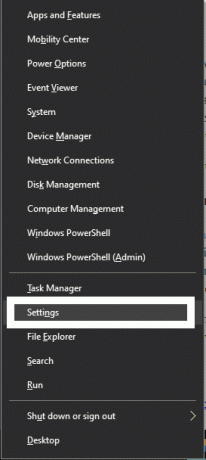
- انقر فوق "التحديثات والأمان".
- ثم انقر فوق "استرداد".
- ضمن "الرجوع إلى الإصدار السابق من Windows 10" ، انقر فوق "البدء".
- اتبع التعليمات التي تظهر على الشاشة وأكمل عملية الرجوع إلى إصدار سابق من Windows.
ستعمل هذه الطريقة على حل المشكلة فورًا إذا بدأت في مواجهة المشكلات بعد تحديث Windows. ولكن لتتمكن من استخدام هذه الميزة ، يجب أن تجرب هذه الطريقة في غضون 10 أيام بعد تثبيت التحديث الجديد. بعد 10 أيام ، لن تعمل هذه الطريقة على الإطلاق ، وسيتم حجب "البدء". لذلك إذا كنت قد تجاوزت بالفعل الأيام العشرة الأولى ، فانتقل إلى الحل التالي المذكور أدناه.
فحص نظامك بالكامل:
لقد ذكرنا أعلاه أن أحد أسباب اختفاء ملف cng.sys هو هجوم فيروسي. لذلك إذا كنت تعتقد أن نظامك مصاب ، فقم بإجراء فحص كامل للنظام بحثًا عن العدوى. نقترح عليك استخدام برنامج مكافحة فيروسات مثبت عليه أحدث تعريفات التحديث. التعريفات القديمة تعني فقط أن برنامج مكافحة الفيروسات الخاص بك لن يكتشف أي نوع جديد من الفيروسات. أيضًا ، لا تذهب لإجراء فحص سريع. بدلاً من ذلك ، اذهب لإجراء فحص كامل للنظام حيث يتخطى المسح السريع العديد من أقسام البيانات للحفاظ على الحد الأدنى من الفحص. بل إنه يتخطى أحيانًا ملفات النظام ، وهو أمر لا نريده.
الإعلانات
إذا لم يكشف الفحص عن أي إصابة ، فانتقل إلى الحل المحتمل التالي.
قم بتثبيت أي تحديثات معلقة:
يقوم Windows بإصدار إصدارات أو إصدارات جديدة من Windows 10 بين الحين والآخر للحفاظ على النظام خاليًا من الأخطاء والأخطاء. لذلك إذا كان لديك أي تحديثات تم تنزيلها معلقة للتثبيت أو لم تقم بتنزيل أحدث إصدار بعد ، فقم بتنزيله على الفور وتثبيت أحدث إصدار على نظامك. إذا كان هناك خطأ تسبب في حدوث هذا الخطأ على نظامك ، فسيتم محوه ، وستكون قادرًا على استخدام نظامك كما تفعل عادةً.
إذا كنت تستخدم أحدث إصدار بالفعل ، أو لم يؤد التحديث إلى حل مشكلتك ، فجرّب الحل التالي المذكور أدناه.
قم بتشغيل فحص القرص:
يجب عليك أيضًا إجراء فحص للقرص على القرص الذي يحتوي على جميع ملفات Windows الخاصة بك. عادة ، نقوم بتثبيت ملفات Windows على القرص C.
الإعلانات
- انقر بزر الماوس الأيمن على القرص حيث قمت بتثبيت نظام Windows 10 الخاص بك.
- اختر "خصائص".
- انقر فوق علامة التبويب "أدوات".
- ضمن "التحقق من الأخطاء" ، انقر فوق الزر "تحقق".

- انقر فوق "Scan drive" ثم اتبع التعليمات التي تظهر على الشاشة لإكمال عملية الفحص.

إذا لم تؤد عملية التحقق من الأخطاء إلى إصلاح خطأ cng.sys ، فانتقل إلى الحل المحتمل التالي.
قم بتشغيل فحص SFC:
مدقق ملفات النظام هو فحص سريع يتحقق مما إذا كانت جميع ملفات نظام Windows على نظامك تعمل بشكل جيد. إذا كان هناك أي ملف مفقود في دليلك ، أو ربما يكون الملف تالفًا ، فسيحاول System File Checker إصلاحه نيابةً عنك.
- انقر فوق شريط البحث وابحث عن "موجه الأوامر". بمجرد ظهوره في النتائج ، انقر فوق "تشغيل كمسؤول".
- انقر فوق نعم عندما تظهر نافذة UAC المنبثقة.
- في نافذة موجه الأوامر ، أدخل "sfc / scannow" واضغط على مفتاح Enter.

بمجرد اكتمال العملية ، تحقق مما إذا كنت تحصل على خطأ في ملف cng.sys نفسه مرة أخرى. إذا تلقيت الخطأ ، فجرب الحل التالي.
قم بإجراء إصلاح عند بدء التشغيل:
إذا قمت بتثبيت تطبيق جديد ، أو ربما جهاز جديد ، وكنت ترى الخطأ بعد ذلك ، فقم بإلغاء تثبيت هذا التطبيق أو إزالة هذا الجزء من الأجهزة على الفور. ثم قم بإجراء إصلاح بدء التشغيل من قائمة "خيارات بدء التشغيل المتقدمة".
- قم بإعادة تشغيل جهاز الحاسوب الخاص بك.
- عندما يبدأ النظام في التشغيل مرة أخرى ، اضغط على الزر F8 باستمرار ، وسيفتح قائمة خيارات بدء التشغيل المتقدمة.
- اختر الآن "إصلاح جهاز الكمبيوتر الخاص بك".
- أخيرًا ، انقر فوق "إصلاح بدء التشغيل" ثم اتبع التعليمات التي تظهر على الشاشة لإكمال العملية.
إذا لم يكن إصلاح النظام مناسبًا لك ، فانتقل إلى الحل التالي المذكور أدناه.
قم بتحديث برامج التشغيل الخاصة بك:
تعد برامج التشغيل القديمة سبب العديد من أخطاء نظام Windows. يعد الحصول على شاشة زرقاء لخطأ الموت أمرًا شائعًا إذا كانت لديك مشكلات في ملفات برنامج تشغيل النظام. لذلك عليك تحديث كل برنامج تشغيل تشعر أنه قديم. لتحديث برامج التشغيل ، يمكنك إما استخدام تطبيق تابع لجهة خارجية يقوم بمسح جميع برامج التشغيل الخاصة بك وتثبيت إصدار جديد منه إذا كان موجودًا هناك. أو يمكنك اختيار تحديث برامج التشغيل يدويًا واحدًا تلو الآخر من خلال الوصول إلى نافذة "إدارة الأجهزة" في Windows.
- اضغط مع الاستمرار على Windows Key + X واختر "Device Manager" من قائمة الخيارات.
- انقر نقرًا مزدوجًا فوق أي فئة في نافذة إدارة الأجهزة لتوسيعها.
- انقر بزر الماوس الأيمن فوق أي فئة فرعية وانقر فوق "تحديث برنامج التشغيل".

- اتبع التعليمات التي تظهر على الشاشة لإكمال تثبيت برامج التشغيل الجديدة.
بعد الانتهاء من تحديث برامج التشغيل الخاصة بك ، إذا كنت لا تزال تواجه خطأ مفقود في ملف cng.sys ، فجرب الحل التالي.
استخدم النظام في الوضع الآمن:
استخدام نظام Windows في الوضع الآمن يحد من وظائفه. عندما يتم تحميل نظامك في الوضع الآمن ، فإن معظم ملفات برنامج التشغيل لا تعمل ، كما يتم تجاهل إعداداتك الافتراضية. لذلك إذا رأيت خطأ ملف cng.sys مفقودًا مرارًا وتكرارًا ، فأعد تشغيل الكمبيوتر في الوضع الآمن. إذا تم تحميله بشكل صحيح هذه المرة ، فقد قمت بتضييق السبب المحتمل لسائق خاطئ. في هذه الحالة ، لإصلاح الخطأ ، تحتاج إلى إلغاء تثبيت برنامج التشغيل المحدد.
لتشغيل نظامك في الوضع الآمن ،
- اضغط مع الاستمرار على مفتاح Windows + X واختر "إعدادات" من قائمة الخيارات.
- انقر فوق "التحديثات والأمان".
- ثم انقر فوق "استرداد".
- ضمن بدء التشغيل المتقدم ، انقر على "إعادة التشغيل الآن".
- سيبدأ نظامك في إعادة التشغيل على الفور.
- بمجرد بدء التشغيل ، حدد "استكشاف الأخطاء وإصلاحها" في صفحة اختيار خيار.
- ثم انقر فوق "خيارات متقدمة".
- اختر إعدادات بدء التشغيل بعد ذلك ، ثم انقر فوق زر إعادة التشغيل.
- عند إعادة تشغيل جهاز الكمبيوتر الخاص بك ، ستظهر قائمة بالخيارات مع الأرقام.
- سترى الخيار 4 كوضع آمن. اضغط على المفتاح 4 ، وسيقوم نظامك بالتمهيد في الوضع الآمن.
كما هو متوقع ، إذا كنت لا ترى خطأ ملف cng.sys أثناء وجود نظامك في الوضع الآمن ، فمن المؤكد أنه جهاز أو برنامج تشغيل معيب يسبب المشكلة. ابحث عن الجهاز المعني بالانتقال إلى نافذة إدارة الأجهزة.
- اضغط مع الاستمرار على Windows Key + X واختر "Device Manager" من قائمة الخيارات.
- انقر نقرًا مزدوجًا فوق أي فئة في نافذة إدارة الأجهزة لتوسيعها. يحدث هذا الخطأ بشكل أساسي بسبب برامج تشغيل الرسومات. لذا افتح فئة محول العرض وتحقق مما إذا كانت هناك علامة تعجب بجانب برامج التشغيل الخاصة بك.
- إذا كان هناك واحد ، فانقر بزر الماوس الأيمن فوقه واختر إلغاء التثبيت.
- بعد إلغاء تثبيت برنامج التشغيل المشكل ، أعد تشغيل النظام وقم بتنزيل برنامج التشغيل هذا من الموقع الرسمي للشركة المصنعة مرة أخرى. تأكد هذه المرة من تثبيت برنامج التشغيل بشكل صحيح وعدم وجود علامة تعجب بجواره في نافذة إدارة الأجهزة.
للخروج من الوضع الآمن ،
- اضغط مع الاستمرار على مفتاح Windows + X واختر "تشغيل" من قائمة الخيارات.
- في مربع الحوار Run ، أدخل "msconfig" واضغط على مفتاح Enter.
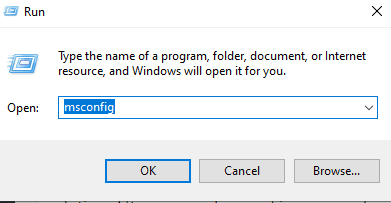
- ستظهر نافذة منبثقة. انقر فوق علامة التبويب التمهيد.
- في علامة تبويب التمهيد ، قم بإلغاء تحديد "الوضع الآمن" وانقر فوق موافق.
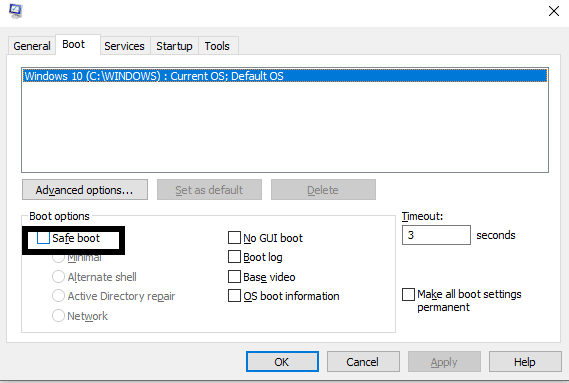
- أعد تشغيل الكمبيوتر الآن ، وسيتم تحميله بشكل طبيعي.
إذا لم يؤد هذا إلى حل مشكلتك ، فمن المحتمل أنك تفتقد بعض ملفات نظام Windows المهمة. في هذه الحالة ، فإن الخيار الوحيد الذي لديك هو إعادة تثبيت Windows على جهاز الكمبيوتر الخاص بك.
قم بإجراء إعادة تثبيت نظيف لنظام Windows:
عندما يفشل كل حل آخر ، فإن إعادة تثبيت Windows هي الخيار الوحيد المتبقي لك. قبل إعادة تثبيت كل ملف نظام ، سيكون من الأفضل عمل نسخة احتياطية لأي شيء مهم بالنسبة لك. قم بتوصيل جهاز تخزين خارجي وانقل كل شيء مهم بالنسبة لك من محرك أقراص النظام إلى محرك الأقراص الخارجي. إذا كان التمهيد العادي لا يتيح لك إجراء النسخ الاحتياطي ، فقم بالتمهيد في الوضع الآمن المذكور أعلاه في الحل السابق. بعد الانتهاء من عمل نسخة من كل ما هو ضروري لجهازك الخارجي ، أدخل قرصًا مضغوطًا قابلاً للتمهيد أو محرك أقراص USB في جهاز الكمبيوتر الخاص بك. أعد تشغيل الكمبيوتر ، وسيتولى تثبيت Windows نظامك. اتبع التعليمات التي تظهر على الشاشة وقم بتهيئة محرك أقراص النظام بالكامل. بعد التهيئة ، تابع العملية وأكمل تثبيت Windows.
تعني إعادة تثبيت Windows أنه سيتعين عليك إعداد كل شيء كما فعلت عندما حصلت على Windows لأول مرة في نظامك. سيستغرق الأمر بعض الوقت لإعادة تهيئة نظامك إلى ما كان عليه قبل ظهور الخطأ. من الواضح أنه سيتعين عليك إعادة تثبيت كل برنامج تشغيل وبرنامج مرة أخرى ، حيث سيؤدي التنسيق إلى حذف كل شيء مثبت على نظامك. بمجرد الانتهاء من ذلك ، يمكنك الاستمرار في استخدام جهاز الكمبيوتر الخاص بك كما تفعل عادةً.
هذا كل شيء عن إصلاح خطأ ملف cng.sys المفقود / الفاشل في نظام التشغيل Windows 10. إذا كان لديك أي أسئلة أو استفسارات حول هذا المقال ، فقم بالتعليق أدناه ، وسنعاود الاتصال بك. تأكد أيضًا من مراجعة مقالاتنا الأخرى على نصائح وحيل iPhone ،نصائح وحيل Android, نصائح وحيل للكمبيوتر الشخصي، وأكثر من ذلك بكثير لمزيد من المعلومات المفيدة.


